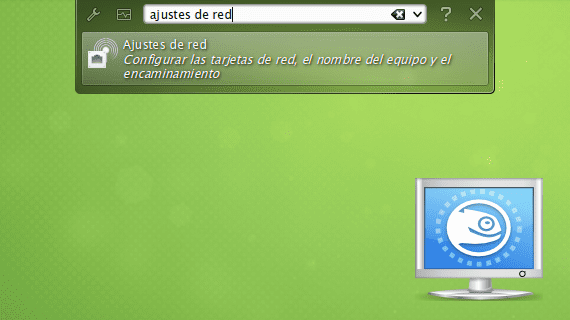
Менять el имя наши команда можно сделать графически с помощью любого текстового редактора или напрямую с консоли используя GNU nano, и если мы находимся в openSUSE мы также можем сделать это из YaST.
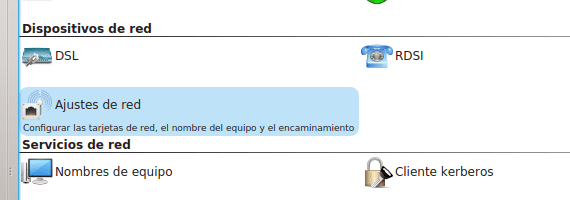
Первым делом откройте YaST из нашего меню или из KRunner. После открытия нам нужно перейти в раздел Сетевые устройства а затем Сетевые настройки. В открывшемся окне переходим во вкладку Имя хоста / DNS и отредактируйте поле Имя хоста ввод нового названия команды.
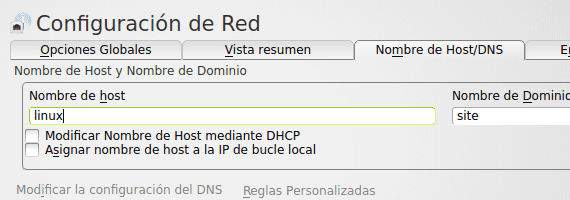
Тогда просто примите изменения.
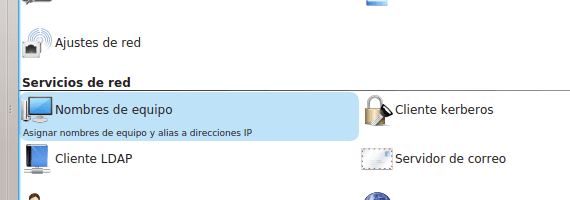
Далее следует перейти в раздел Сетевые сервисы а затем Названия команд. Мы найдем окно, подобное следующему:
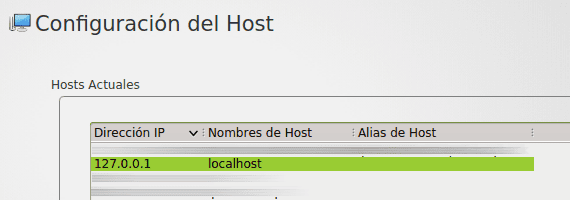
Мы редактируем параметр с IP-адресом 127.0.0.1, нашим IP-адресом обратной связи. Для этого дважды щелкаем по нему. Нас предупредят, что это системная машина; мы принимаем.
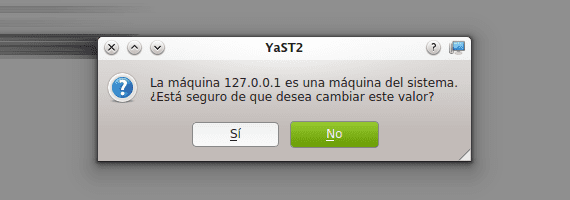
В новом окне вводим новое название команды в поле Псевдонимы хоста. Затем нажимаем Принять.
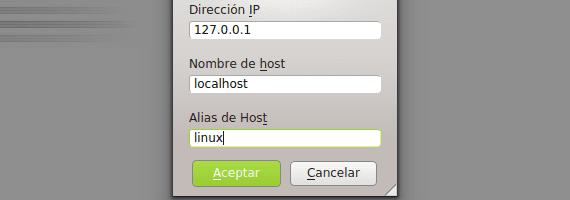
Вернуться в окно Названия команд мы посмотрим на только что введенное имя.
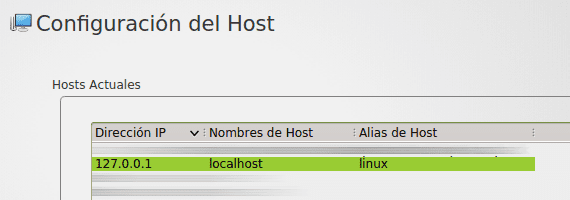
Теперь только вычитайте, чтобы принять внесенные изменения. Этим мы изменим название команды от YaST. Это то же самое, что и делать это прямое редактирование файлов хостов y HOSTNAME находится в папке / и т.д. от наших корней, хотя и более удобным способом для пользователей, которые предпочитают делать это с помощью мощного графического интерфейса YaST.
Больше информации - Измените имя вашего компьютера в Ubuntu
Спасибо за статью, я новичок в Linux, особенно в Opensuse 42.1 Gnome, и я не знал, как изменить имя машины.